如何導出帶圖片的 WooCommerce 產品?
已發表: 2023-05-02在本文中,您將學習如何使用或不使用插件導出帶有圖像的 WooCommerce 產品! 您可以使用內置的 WordPress 導出器並在媒體文件夾中按 ID 手動查找圖像! 或者,您可以使用靈活的插件,在 WooCommerce 中實現帶有圖像的專業和定制產品導出!
您是否曾經想導出帶有圖像的 WooCommerce 產品? 但是,您最終得到了一個巨大的 XML 文件並在 Media 文件夾中搜索產品圖像!
今天,我將向您展示如何更好地導出帶有圖像的 WooCommerce 產品! 更重要的是,我想你會喜歡這個過程。 好的,讓我們開始吧!
目錄
- 我應該使用或不使用插件導出產品及其圖像嗎?
- 導出帶有圖像的 WooCommerce 產品 - 分步指南
- 比較在 WooCommerce 中導出產品圖片的 3 種方式
- 如何使用圖片導出、導入和更新 WooCommerce 產品?
- 概括
我應該使用或不使用插件導出產品及其圖像嗎?
您是否需要遷移、導出或只是更新您的 WooCommerce 產品並不重要,您可以使用以下 2 種方法。 讓我們看看每種方式如何處理帶有圖像的 WooCommerce 產品的導出!
內置的 WordPress 導出器
默認情況下,WordPress 為您提供了一個免費工具來導出數據,當然,當您安裝插件時,包括 WooCommerce 產品。 所以這個方法是免費的,馬上就可以使用!
簡而言之,您必須導出所有產品,但產品圖像僅顯示為元數據,其值指向產品具有的圖像的媒體 ID。

因此,您必須在第二個導出文件(帶有中等數據)中找到所有圖像的 ID。 在我看來,這聽起來不太好,你不覺得嗎?
使用插件導出帶圖片的產品
當您想專業地導出產品並自定義所需的產品數據時,請使用 Dropshipping Export Products for WooCommerce 插件!
為 WooCommerce 直銷出口產品$ 79
以簡單的方式將產品從 WooCommerce 導出到 CSV 或 XML 文件。 使用 WooCommerce 的 Dropshipping Export Products,這很容易!
添加到購物車或查看詳情此擴展程序的優點在於您可以控制導出過程。 所以,你可以選擇你所需要的!
此外,產品 Feed 將包含產品字段、產品圖片鏈接、屬性、標籤和您設置的所有數據。
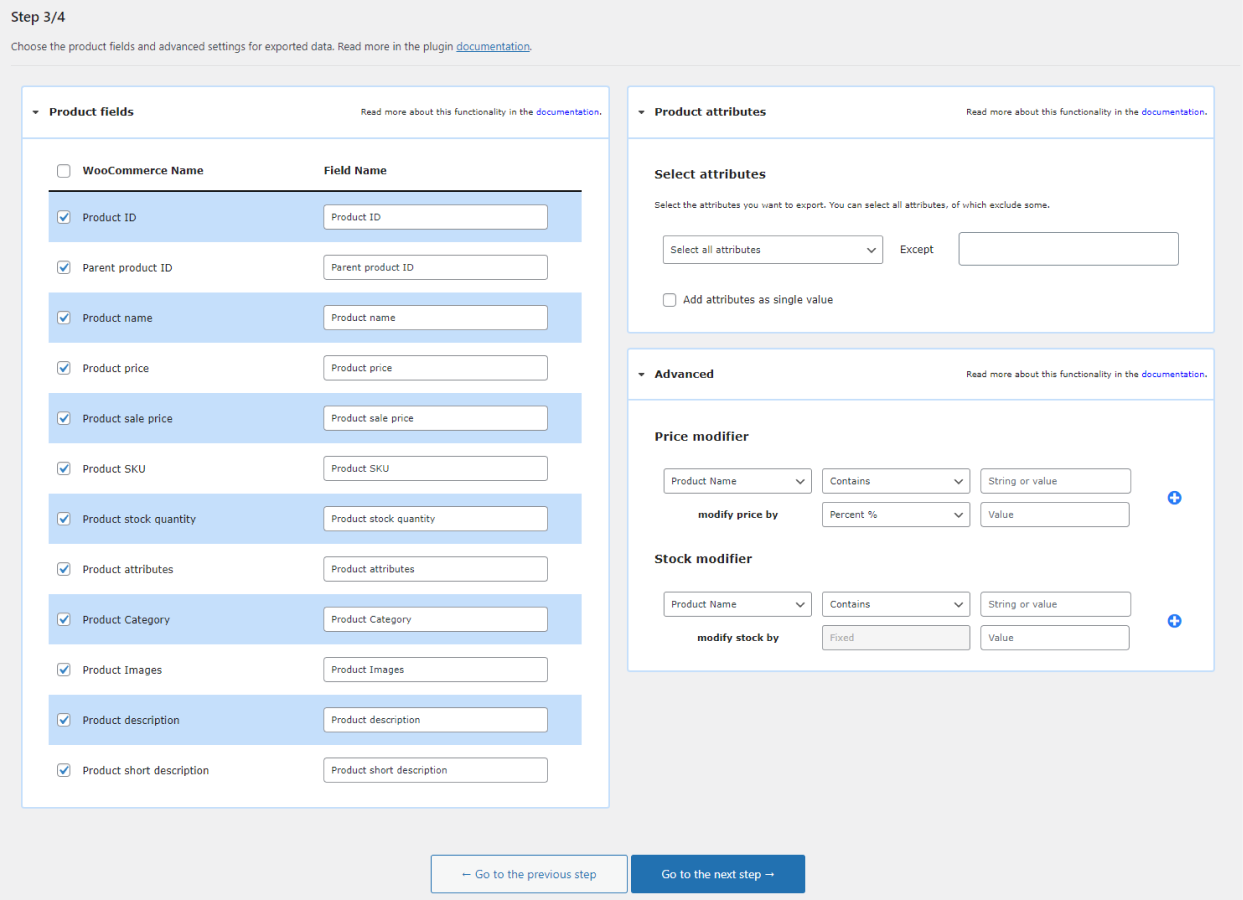
最後,您將導出必要的數據以加快稍後的導入或更新過程。 好的,讓我們現在看看快速指南。
導出帶有圖像的 WooCommerce 產品 - 分步指南
獲取插件
首先,您需要插件。
工作台為 WooCommerce 直銷出口產品$ 79
以簡單的方式將產品從 WooCommerce 導出到 CSV 或 XML 文件。 使用 WooCommerce 的 Dropshipping Export Products,這很容易!
添加到購物車或查看詳情最後更新:2023-04-27適用於 WooCommerce 7.1 - 7.5.x安裝並激活擴展後,您就可以導出帶有圖像的 WooCommerce 產品了!
添加新導出
轉到Dropshipping Export 菜單 → Export以開始新 Feed 的設置。

WooCommerce 的直銷出口產品 -> 第 1 步 選擇產品類型
決定哪些產品類型應該進入提要並選擇文件格式。

WooCommerce 的直銷出口產品。 確定產品類型和文件格式。 如您所見,我只選擇了簡單的產品。 我還選擇了 XML 文件格式,以便您可以輕鬆地將結構與內置 WordPress 導出器的 XML 進行比較。
條件邏輯
導出設置的第二步讓您選擇產品的條件。 它為您提供控制權,以便您只能出口具有特定屬性、價格範圍、庫存等的產品。
例如,我希望我的產品導出具有庫存大於 10 的項目。並且來自食品類別。
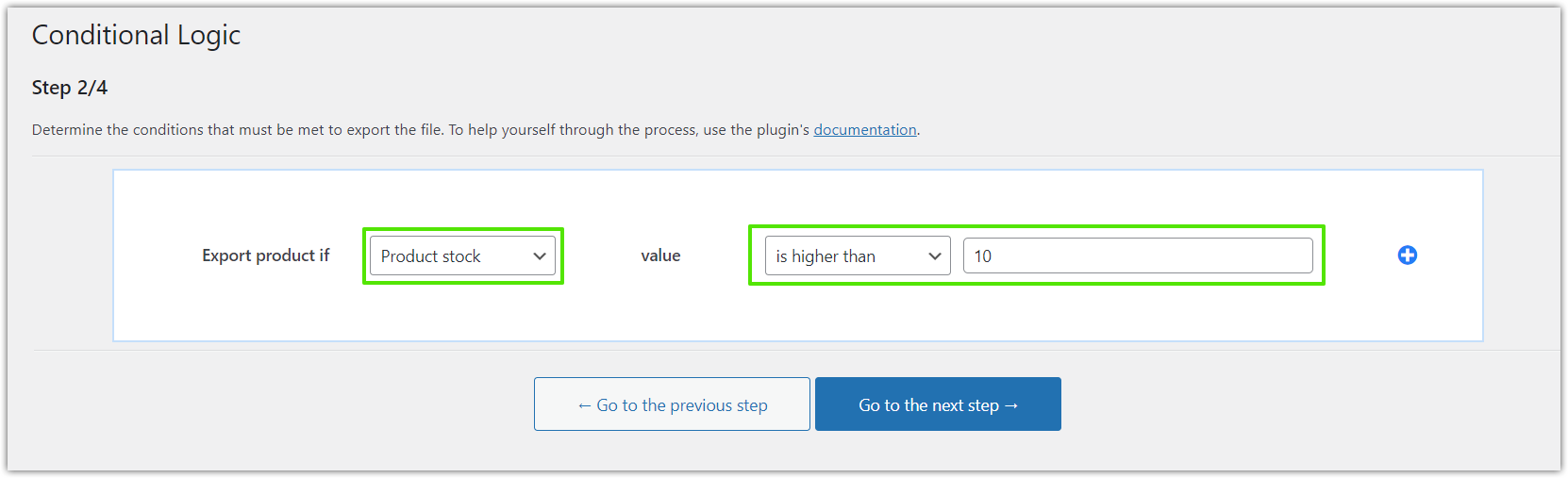
WooCommerce 的直銷出口產品 -> 第 2 步。條件邏輯。 當然,您也可以根據其他條件選擇導出,例如:
- 庫存低於 50 的簡單產品,
- 來自食品類別,
- 只有一些產品領域,
- 價格高於 10 美元,
- ETC。
產品字段、圖像、屬性、價格和庫存
接下來,可以為導出的字段選擇確切的產品字段和 XML 分支名稱。

WooCommerce 的直銷出口產品。 第 3 步。產品映射器。 在這裡,您還可以選擇將產品圖片導出為網址!
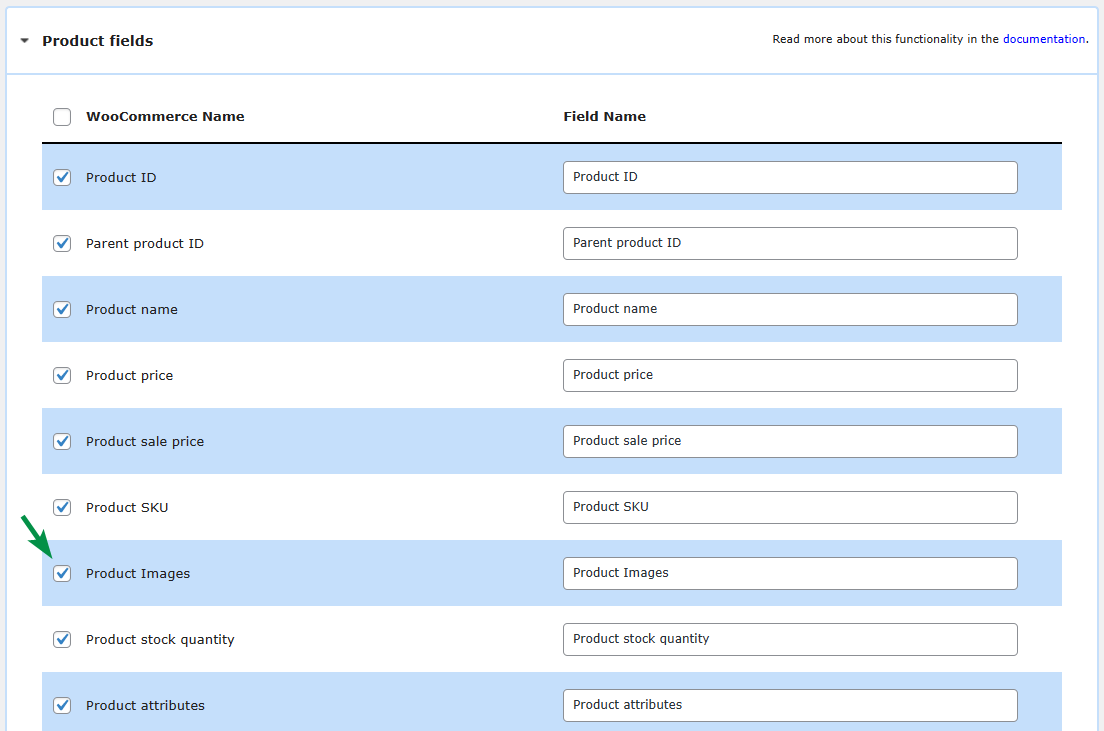
更重要的是,您可以決定導出產品屬性、標籤、類別,並修改庫存和產品價格。

WooCommerce 的直銷出口產品。 步驟 3. 產品屬性 我不會在這裡深入探討這些設置。 我鼓勵您閱讀更多關於插件文檔中所有選項的信息 →
導出選項
在最後一步,您可以輸入導出名稱、設置一些參數、安排導出並選擇 XML 的位置。

WooCommerce 的直銷出口產品。 步驟4。 如果您想與經銷商共享產品提要並每天更新一次產品庫存,自動導出可能會有用。
我們還構建了將產品導入 WooCommerce 的插件。因此,不用多說,讓我們導出帶有圖像的 WooCommerce 產品!
開始產品出口
導出過程很順利,XML 文件很快就準備好了。


WooCommerce 的直銷出口產品。 步驟4。 現在,讓我們在電子表格中打開 XML 文件,看看它的外觀。
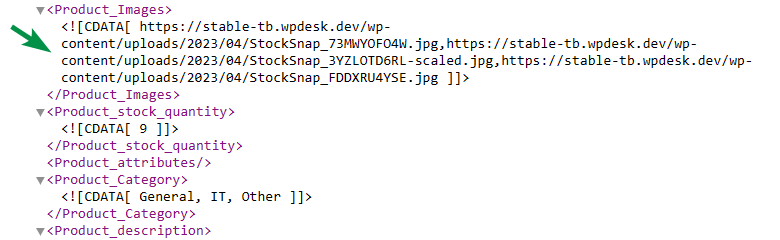
該插件將帶有圖像的簡單產品導出為 URL 。 這就是我想要的!
當然,還不止這些!
管理您的出口
該插件允許您添加多個導出、編輯現有導出並克隆它們。
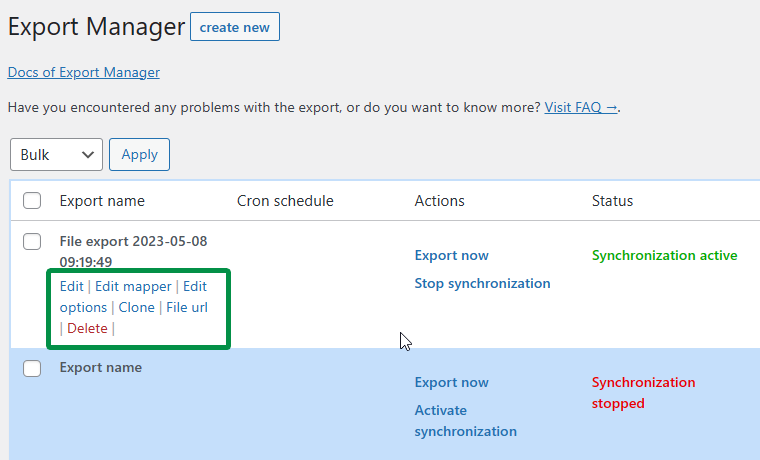
它比默認的 WordPress 導出器好得多,您不覺得嗎?
如您所見,有很多可供選擇,因此您可以導出包含所選字段、圖像和所需產品選項的產品提要!
比較在 WooCommerce 中導出產品圖片的 3 種方式
總而言之,您可以使用以下 3 種方法從 WooCommerce 導出產品。
使用內置導出器
首先,您可以使用內置的 WordPress 工具導出數據,包括 WooCommerce 產品。
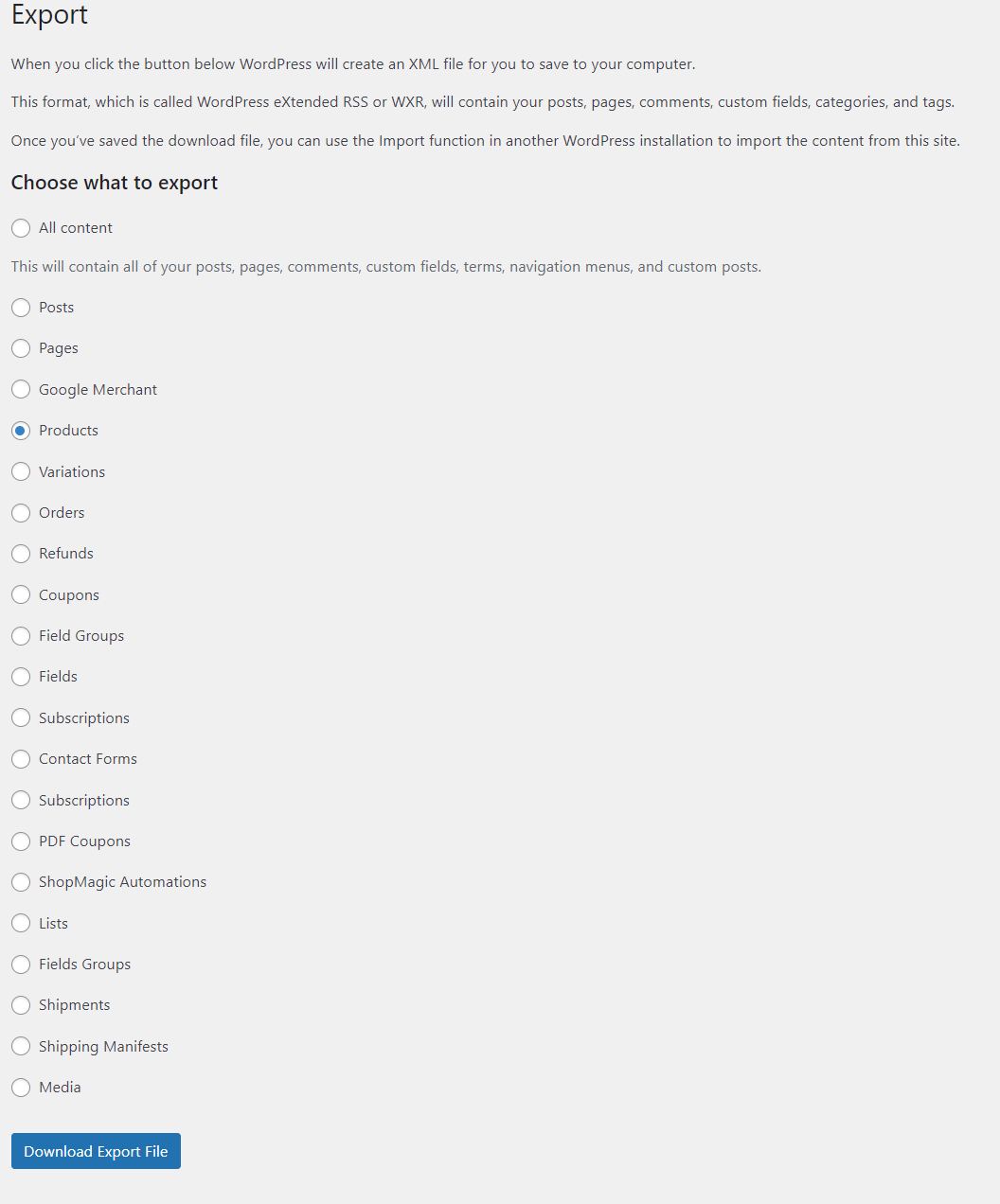
單擊“下載導出文件”按鈕後,您將收到 XML 文件。 就是這樣!
您不能設置或選擇要導出(或忽略)到 XML 文件的任何特定產品數據。
好的,讓我們看一下提要的內容。
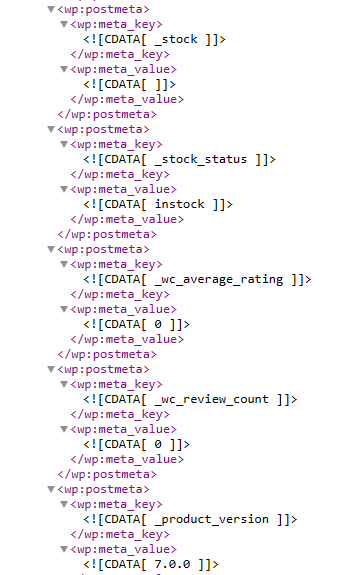
如您所見,該文件包含您商店中的所有產品,因此您可能會得到一個相當大的文件。
產品圖像將作為元數據提供,您將獲得媒體文件的 ID(不是圖像或 URL 本身)。 這是該解決方案的一個巨大缺點。

因此,您還需要單獨導出媒體文件,然後在文件中找到媒體 ID 並獲取 wp:attachment_url 分支的值。
聽起來有點複雜,對吧? 讓我告訴你一個更快的方法!
使用該插件更好地管理您的產品出口
但是,如果您想更輕鬆地導出 WooCommerce 產品,完全控制導出的數據、產品字段,並將圖像登陸到同一文件中,請使用該插件!
為 WooCommerce 直銷出口產品$ 79
以簡單的方式將產品從 WooCommerce 導出到 CSV 或 XML 文件。 使用 WooCommerce 的 Dropshipping Export Products,這很容易!
添加到購物車或查看詳情該插件可以為您節省大量時間,尤其是當您將產品導入新站點或更新現有產品時。
在 .zip 文件中導出 WooCommerce 產品圖像
最後,該插件允許您將 WooCommerce 產品圖像導出到一個 .zip 文件。 如果您想獲取所有圖像,例如優化它們的大小或 SEO,這種方法會很棒。
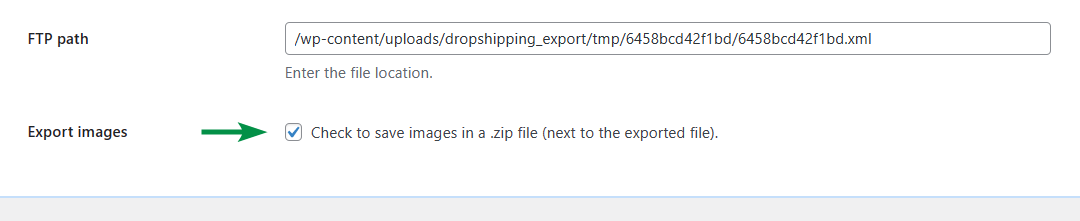
導出完成後,您只需下載包含所有圖像的 .zip 文件即可!

如何使用圖片導出、導入和更新 WooCommerce 產品?
在管理 WooCommerce 時,您可能不僅需要導出它們,還需要使用圖像和數據更輕鬆、更快地導入或更新產品,並提供大量自定義選項。
現在,您可以使用我們的免費插件從導出的產品提要中導入(和更新)產品(無論採用何種方法)。
直銷 XML WooCommerce
以簡單的方式將產品從 WooCommerce 導出到 CSV 或 XML 文件。 使用 WooCommerce 的 Dropshipping Export Products,這很容易!
免費下載或前往 WordPress.org當然,您也可以使用該插件將產品從 XML 或 CSV 文件導入到新的 WooCommerce 商店中! 我鼓勵您獲取插件並查看其 PRO 功能並閱讀插件文檔!
概括
今天您學習瞭如何導出帶圖片的 WooCommerce 產品。 我還向您展示瞭如何逐步完成導出設置。 最後,由於另一個免費插件,您不僅看到瞭如何導出而且還看到瞭如何導入帶有圖像的 WooCommerce 產品!
回到產品出口! 我認為如果內置導出器滿足您的需求,那就太好了。 但是當您需要更多選項和導出自定義時,您可以使用該插件。 立即管理導出帶有圖像的 WooCommerce 產品的內容、方式和時間!
查看所有功能並閱讀插件文檔。 您也可以在免費演示中測試 PRO →
為 WooCommerce 直銷出口產品$ 79
以簡單的方式將產品從 WooCommerce 導出到 CSV 或 XML 文件。 使用 WooCommerce 的 Dropshipping Export Products,這很容易!
添加到購物車或查看詳情最後,如果您對在 WooCommerce 中導出(或導入)產品有任何疑問,請聯繫我們。
